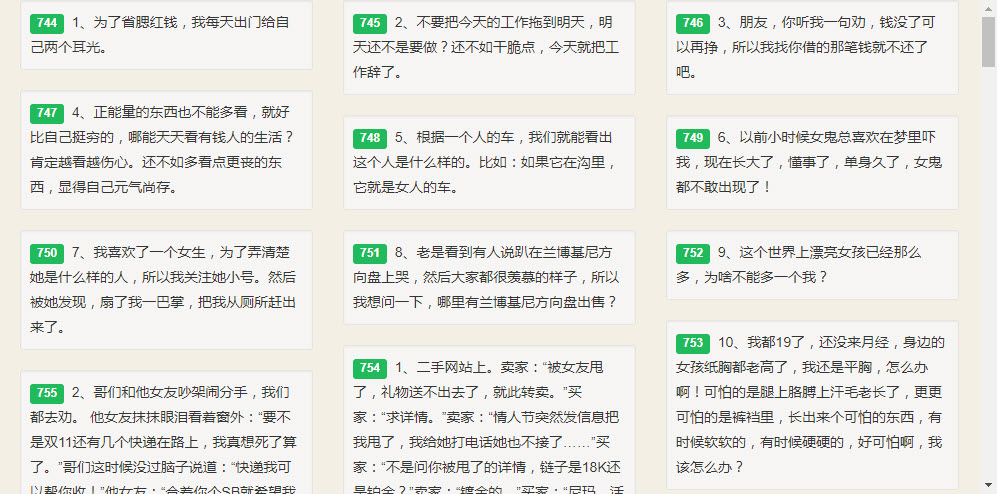1.标题的使用
-
#加空格 代表一级标题 ,##加空格代表二级标题,一次类推,最多支持六级标题。
2.文本居中
<center>这是要居中的文本内容</center>
3.插入图片
方式简单粗暴 直接截图粘贴。
4.超链接
第一种:百度一下,你就知道
第二种快捷键: ctrl+k
超链接在文本中必须以 http开头,访问方式为:按住ctrl+点击链接可以直接访问。
5.代码区
Typora 支持多种语言的代码进行语法高亮显示,包括c++,python,java等等。如果设置代码语言为flow,那么可以直接画出一个流程图,还可以使用相应的方法画出时序图等图表。
使用格式为: ···+编程语言, 键盘左上角的那个点,连续三个点+编程语言,例如:java代码就是,···java.在文中的显示如下:
public class example{public static void main(string[] args){System.out.println("大兄弟你好")}
}
表格的使用
第一种:快捷键ctrl+T,会自动弹出设置行和列的设置框,如下图
生成的表如下:
任务列表
无需列表
+、-、* 三个符号都可以创建无序列表,如下:
-
java
-
c
-
c++
-
Python
水平分割线
***或者--- 如下
引用
+空格
注释
要添加注释的文字注释内容
文字注释 文字注释1
快捷键
| 快捷键 | 作用 | 快捷键 | 作用 |
|---|---|---|---|
| ctrl+1 | 一级标题 | ctrl+B | 字体加粗 |
| ctrl+2 | 二级标题 | ctrl+I | 字体倾斜 |
| ctrl+3 | 三级标题 | ctrl+U | 下划线 |
| ctrl+4 | 四级标题 | ctrl+Home | 返回Typora顶部 |
| ctrl+5 | 五级标题 | ctrl+End | 返回Typora底部 |
| ctrl+6 | 六级标题 | ctrl+T | 创建表格 |
| ctrl+L | 选中某句话 | ctrl+K | 创建超链接 |
| ctrl+D | 选中某句话 | ctrl+F | 搜索 |
| ctrl+E | 选中相同格式的文字 | ctrl+H | 搜索并替换 |
| ctrl+Shift+5 | 删除线 | ctrl+Shift+I | 插入图片 |